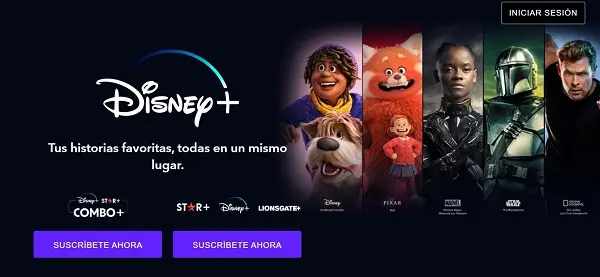Cómo cambiar el idioma en Disney Plus paso a paso
Cómo cambiar el idioma en Disney Plus paso a paso. Disney se ha convertido en una de las empresas de medio de comunicación y entretenimiento más importantes del mundo, y su servicio de streaming, Disney Plus, ha tenido un impacto similar, consagrándose como una de las plataformas de este tipo más destacadas, contando con 161 millones de suscriptores en 108 países diferentes. Si tienes alguna inquietud recuerda contactarnos a través de nuestras redes sociales, o regístrate y déjanos un comentario en esta página. También puedes participar en el WhatsApp. Si usas Telegram ingresa al siguiente enlace.
Debido al gran alcance que ha logrado la plataforma, Disney Plus cuenta con la capacidad de cambiar el idioma de su contenido, los subtítulos (si los quiere poner durante la reproducción del vídeo), y hasta de la interfaz entera. Todo con el fin de que sus usuarios logren una mejor experiencia.
Índice
1 Cómo cambiar el idioma de la interfaz de Disney Plus
Sistema Online
2 Cómo cambiar el idioma de los vídeos de Disney Plus
3 Cómo cambiar el idioma de los subtítulos de Disney Plus
4 ¿Qué idiomas tiene disponible?
Cómo cambiar el idioma de la interfaz de Disney Plus
La cuenta de Disney viene programa con un idioma específico según la región que te encuentres. Aún así, puedes cambiar el idioma de la interfaz en cualquier momento sin ningún inconveniente, de forma que los títulos del contenido, los apartados de configuración, y demás se muestren en la lengua que prefieras. Solo debe hacer lo siguiente:
En tu computadora, abre el sitio web oficial de Disney Plus e inicia sesión usando tu correo electrónico y contraseña.
Sistema Online
- Cuando aparezcan todos los perfiles creados en la plataforma, entra en el apartado llamado “Editar perfiles” directamente.
- Ahora, elige el perfil de Disney Plus al que te interese cambiar su idioma predeterminado.
- Al hacer esto, aparecerá un nuevo menú con varias opciones, y justo al final encontrarás uno llamado “Idioma” que tendrás que seleccionar.
- En pantalla aparecerán los idiomas disponibles en la plataforma, escoge el que más te convenga y pulsa la flecha.
- Finalmente, dale clic en “Guardar” para confirmar los cambios que hiciste, y al volver verás la cuenta de Disney Plus seleccionada con el idioma que escogiste.
- Disney Plus permite crear un total de 7 perfiles, incluyendo el principal, y una ventaja de este procedimiento es que este procedimiento solo afecta al perfil de Disney Plus que hayas seleccionado, de forma que no le arruines la experiencia a los otros usuarios. No obstante, si necesitas cambiar el idioma de cada uno de los perfiles de la cuenta de Disney Plus, entonces tendrás que recibir este procedimiento varias veces.
Cómo cambiar el idioma de los vídeos de Disney Plus
No importa tu región o la interfaz en la que esté traducida Disney Plus, todo su contenido cuenta con una amplia gama de opciones para que puedas elegir el idioma en que deseas que se reproduzca el audio de tu vídeo fácilmente, sin necesidad de volver a la pantalla de inicio. Para esto, solo debes seguir las siguientes instrucciones:
- Abre una película o serie que quieras ver en Disney Plus y deja que se reproduzca.
- Selecciona el ícono del teclado ubicado en la esquina inferior derecha del reproductor de vídeo.
- Se desplegará un menú en toda la pantalla donde verás las distintas opciones de idioma. Se mostrará el idioma del audio con el que el vídeo se reproducirá con un ícono de verificación blanco, elige el idioma que te interese y verás como este ícono pasará a dicho idioma, confirmando el cambio.
- Una vez hecho esto, solo debes pulsar la “X” que ves en pantalla o hacer clic en la flecha de atrás y al volver a reproducir el vídeo verás el cambio al nuevo idioma.
- Cabe mencionar que no todos los vídeos de Disney Plus cuentan con una variedad de opciones en su doblaje, por lo que si no encuentras el idioma que buscas en el menú de opciones, tendrás que conformar con uno de los idiomas que aparecen en pantalla que más se acerque a lo que quieres.
Cómo cambiar el idioma de los subtítulos de Disney Plus
Por si no encuentras un doblaje que entiendas en el contenido de Disney Plus, o bien porque simplemente te gusta leer mientras ves una serie o película, la plataforma tiene una gama aún más extensa de subtítulos que puedes colocar en la reproducción de un vídeo automáticamente. El proceso es bastante similar al cambio de audio de la plataforma, solo debes seguir las siguientes instrucciones:
- Abre una película o serie que quieras ver en Disney Plus y deja que se reproduzca.
- Mientras se reproduce, en la esquina inferior derecha de la pantalla encontrarás un ícono de un teclado, haz clic en él.
- Entonces, verás en pantalla las distintas opciones de subtítulos disponibles junto a las opciones de audio. Por defecto, la opción estará en “No” para eliminar los subtítulos, por lo que solo debes escoger el idioma que te interese para que este empiece a colocarse en el vídeo.
- Al terminar, verás el ícono de verificación sobre el idioma elegido, aparte de ver los subtítulos superpuestos en el vídeo si hay un momento de diálogo entre personajes.
- Cuando estés seguro de que se han colocado, solo tienes que pulsar la “X” que ves en pantalla o dar clic en la flecha de atrás ¡Y listo! Podrás disfrutar de tu contenido con los subtítulos.
- Entre las opciones de subtítulos y de audio disponible en cada vídeo, hay un idioma que tendrá entre paréntesis (Idioma Original) que indica el lenguaje original del contenido que ves, si esto es lo que buscas. Después de elegir un idioma predeterminado para un vídeo de Disney Plus, cada nuevo contenido que veas se reproducirá con el mismo audio y subtítulos, por lo que tendrás que repetir este proceso una y otra vez para cambiarlo.
¿Qué idiomas tiene disponible?
Debido a la globalización que siempre ha buscado Disney Plus, esta cuenta con una gran gama de idiomas entre los que se puede elegir, e incluso van añadiendo cada vez más el número de lenguas en su plataforma para cambiar su interfaz o colocar en sus vídeos. Actualmente, estos son todos los idiomas que tiene disponible:
- Alemán.
- Chino cantonés.
- Danés.
- English (Estados Unidos).
- Español (España).
- Español (Latinoamérica).
- Francés.
- Francés (Canadiense).
- Inglés (Reino Unido).
- Italiano.
- Japonés.
- Neerlandés.
- Noruego.
- Portugués.
- Suomi.
- Sueco.